Jak wyłączyć aktualizacje systemu Windows 10
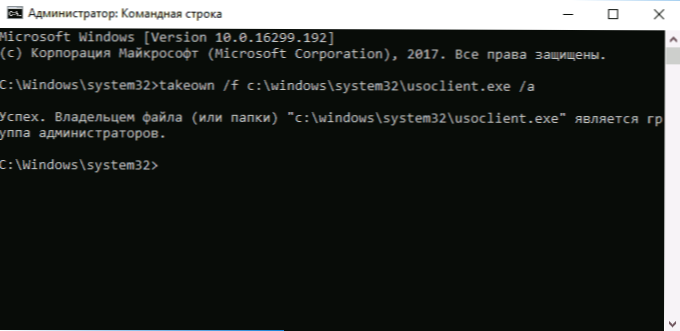
- 1636
- 165
- Roman Pawlik
Instrukcje te opisują sposoby wyłączania automatycznych aktualizacji systemu Windows 10 (t.mi. Instalacja aktualizacji). Na początku instrukcji istnieją obecnie testowane i działające metody wyłączania aktualizacji, wówczas istnieją dodatkowe opcje, które w tym momencie mogą nie działać.
Domyślnie system Windows 10 automatycznie sprawdza dostępność aktualizacji, pobrania i ustawia je, a wyłączenie aktualizacji stało się trudniejsze niż w poprzednich wersjach systemu operacyjnego. Jest to jednak możliwe: używając środków administrowania systemem operacyjnym lub programów trzecich. W poniższych instrukcjach - o tym, jak całkowicie wyłączyć aktualizacje systemu, jeśli chcesz wyłączyć instalację konkretnej aktualizacji KB i usunąć ją, znajdziesz niezbędne informacje w instrukcji, jak usunąć aktualizacje systemu Windows 10. Cm. także: jak wyłączyć automatyczną aktualizację sterowników w systemie Windows 10.
Oprócz pełnego odłączenia aktualizacji systemu Windows 10 instrukcje pokazują, jak wyłączyć konkretną aktualizację, która powoduje problemy, lub, jeśli to konieczne, „duża aktualizacja”, taka jak Windows 10 20H2, 2004 May 2020 Aktualizacja, Windows 10 1909, bez niego wyłączenie instalacji aktualizacji bezpieczeństwa. Weź również pod uwagę, że istnieją osobne programy kontroli aktualizacji systemu Windows 10, które pozwalają między innymi, wyłączyć automatyczne wyszukiwanie, pobieranie i zainstalowanie ich, a jeśli to konieczne, załaduj niezbędne.
Pełne odłączenie aktualizacji systemu Windows 10 bez odłączania centrum aktualizacji (zalecana metoda, praca sprawdzona w jesieni-zima 2020)
Przetestowałem tę metodę przez cały listopad 2020 r. W systemie Windows 10 ostatniej wersji i okazało się całkowicie wydajne. Istotą jest skonfigurowanie aktualizacji, aby system używał lokalnego serwera aktualizacji. Jednocześnie, z powodu faktycznego braku tego serwera, aktualizacje nie zostaną załadowane.
Jednocześnie usługa Windows Update będzie nadal działać (bez ładowania systemu) i nie będzie żadnych serwerów Microsoft: może być przydatna do wydajności i prawidłowego funkcjonowania pozostałych komponentów systemu, instalując niektóre komponenty Microsoft, aktualizuj aplikacje z Windows Store i innych zadań.
Aby wyłączyć aktualizacje systemu Windows 10 za pomocą tej metody, utwórz plik Reg z następującymi treściami:
Edytor rejestru systemu Windows wersja 5.00 [HKEY_LOCAL_MACHINE \ Software \ Policies \ Microsoft \ Windows \ WindowsUpdate] „DonotConneCupDateInterNetLoCations” = DWORD: 00000001 „Aktualizuje się.Serwer WSUS „WUSERVER” = ".WSUS „Wustatasserver” = „serwer.WSUS "[HKEY_LOCAL_MACHINE \ Software \ Policies \ Microsoft \ Windows \ WindowsUpdate \ au]" UsWouserver "= DWORD: 00000001
Następnie „Uruchom” utworzony plik i zgadzam się z dodaniem parametrów do rejestru. Zaraz potem, bez ponownego uruchomienia komputera, aktualizacje przestaną pobierać i aktualizować.
Wideo z demonstracją metody
Aby anulować wprowadzone zmiany:
- Z sekcji rejestru
HKEY_LOCAL_MACHINE \ Software \ polityki \ Microsoft \ Windows \ WindowsUpdate
Usuń parametry DonotConnectTowIndespdateInterNetLoCations, UpdeserviceUrlAlternate, Wuserver, Wustatusserver - Z sekcji rejestru
HKEY_LOCAL_MACHINE \ Software \ polityki \ Microsoft \ Windows \ WindowsUpdate \ au
Usuń parametr UseWuserver
Ta sama metoda odłączania aktualizacji jest zaimplementowana w bezpłatnym narzędziu Winaero Tweaker.
Jak wyłączyć automatyczne aktualizacje systemu Windows 10, ale zezwól na zainstalowanie ręcznych aktualizacji
Wraz z wydaniem nowych wersji systemu Windows 10, wiele sposobów wyłączenia aktualizacji przestało działać: Centrum aktualizacji Windows jest uwzględnione w samo w sobie, blokowanie hostów nie działa, zadania w planie zadań są automatycznie aktywowane z czasem , parametry rejestru nie działają dla wszystkich biur redakcyjnych OSR.
Niemniej jednak istnieje sposób na wyłączenie aktualizacji (w każdym razie ich automatyczne wyszukiwanie, pobieranie na komputer i instalacja). Zadania systemu Windows 10 zawiera zadanie skanowania harmonogramu (w sekcji Updateorchestrator, które za pomocą systemu C: \ Windows \ System32 \ UsOclient,.EXE regularnie sprawdza dostępność aktualizacji i możemy to zrobić, aby nie działało. Jednocześnie aktualizacja definicji złośliwego oprogramowania dla Windows Defender będzie nadal instalowana automatycznie.
Odłączenie przypisania skanowania harmonogramu i automatycznych aktualizacji
Aby zadanie skanowania harmonogramu przestanie działać, a odpowiednio zatrzymuje się, aby automatycznie sprawdzać i pobrać aktualizacje systemu Windows 10, możesz ustalić zakaz czytania i wdrażania programu UsOClient.exe, bez którego zadanie nie zadziała.
Procedura będzie następująca (aby wykonać działania, musisz być administratorem w systemie)
- Uruchom wiersz poleceń w imieniu administratora. Aby to zrobić, możesz zacząć pisać „wiersz poleceń” w wyszukiwaniu paska zadań, a następnie kliknąć wynikowy wynik i wybierz element „Uruchom administratora”.
- W wierszu poleceń Wprowadź polecenie
Takeowow /f c: \ Windows \ System32 \ UsOcLient.Exe /a
I kliknij Enter.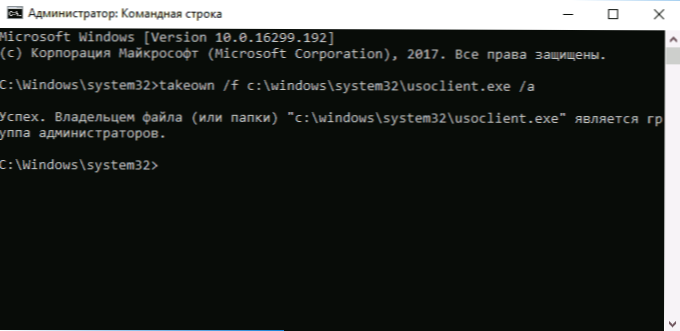
- Zamknij wiersz poleceń, przejdź do folderu C: \ Windows \ System32 \ i znajdź tam plik usoklient.Exe, Kliknij go za pomocą odpowiedniego przycisku myszy i wybierz „Właściwości”.
- Na karcie bezpieczeństwa kliknij przycisk „Zmień”.
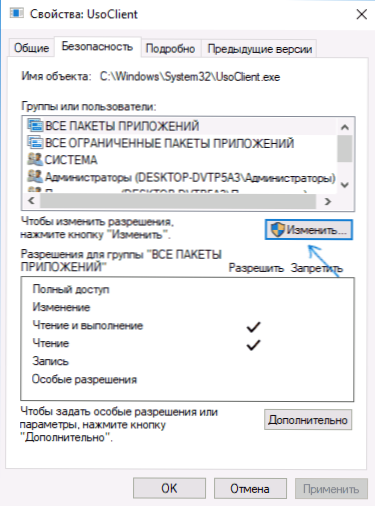
- Alternatywnie wybierz każdy element na liście „grup lub użytkowników” i usuń dla nich wszystkie znaki w kolumnie „Zezwól” poniżej.
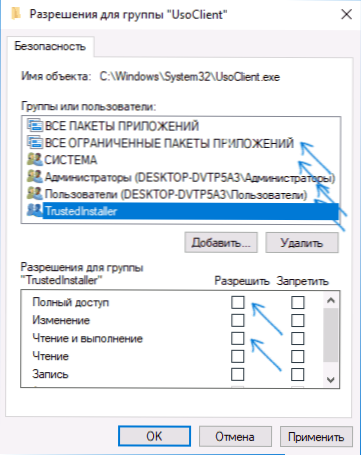
- Kliknij OK i potwierdź zmianę pozwoleń.
- Załaduj ponownie komputer.
Po tej aktualizacji system Windows 10 nie zostanie zainstalowany (i odkryty) automatycznie. Jeśli jednak chcesz, możesz sprawdzić dostępność aktualizacji i ręcznie zainstalować je w „Parametrach” - „Aktualizacja i bezpieczeństwo” - „Windows Update Center”.
W razie potrzeby możesz zwrócić zezwolenia na korzystanie z pliku UsOClient.Wiersz poleceń EXE w wierszu poleceń działających w imieniu administratora:
ICACLS C: \ Windows \ System32 \ UsOcLient.EXE /RESET(Jednak zezwolenia na zaufanie Installer nie zostaną zwrócone, a właściciel pliku nie zostanie zmieniony).
UWAGI: Czasami, gdy Windows 10 będzie próbował skontaktować się z plikiem UsOclient.exe Możesz uzyskać komunikat o błędzie „Odmówiono dostępu”. 3-6 kroków opisanych powyżej można wykonać w wierszu poleceń za pomocą ICACLS, ale polecam ścieżkę wizualną, ponieważ lista grup i użytkowników z pozwoleniami może się zmienić podczas aktualizacji systemu operacyjnego (i należy je wskazać w wierszu poleceń ).
Komentarze oferują inny sposób, który może być wydajny, osobiście nie sprawdziłem:
Istnieje inny pomysł, który automatycznie odłącza centrum aktualizacji Windows, jaka jest esencja. Windows 10 zawiera Centrum Windows Update, w zarządzaniu komputerami - programy serwisowe - Przeglądanie systemu Windows - System, informacje na ten temat są wyświetlane na ten temat, podczas gdy wskazano, że sam użytkownik włączył usługę (tak, tylko ostatnio wyłączył się). Buzz, jest wydarzenie, kontynuowaliśmy. Tworzymy Batnik, który zatrzymuje usługę i zmienia rodzaj premiery na „Odłącz”:
Net Stop Wuauserv SC Config Wuauserv Start = wyłączonyHood, Batnik stworzył.
Teraz tworzymy zadanie zarządzania komputerami - programy usług - planista zadań.
- Wyzwalacze. Journal: System. Źródło: Service Control Manager.
- Kod zdarzenia: 7040. działania. Premiera naszego Batnika.
Reszta ustawień według własnego uznania.
Ponadto, jeśli niedawno, twój asystent aktualizacji, dopóki następna wersja systemu Windows 10 zaczęła go zatrzymać i musisz go zatrzymać, zwróć uwagę na nowe informacje w „Odłączeniu aktualizacji do wersji Windows 10 1903 i 1809” Następnie To instrukcje. I jeszcze jedna uwaga: jeśli nie jest możliwe osiągnięcie pożądanego (aw 10 -KOM staje się bardziej skomplikowane i trudniejsze), spójrz na komentarze do instrukcji - istnieją również przydatne informacje i dodatkowe podejścia.
Odłączenie centrum aktualizacji Windows 10 (zaktualizowane, aby nie włączało się automatycznie)
Jak można zauważyć, zwykle Centrum odnowy jest ponownie włączone, system prowadzi również do warunku, którego potrzebuje, aby aktualizacje nadal pobierały odnowienia i zadanie planisty. Istnieją jednak sposoby rozwiązania tego problemu i jest to rzadki przypadek, w którym polecam użycie trzeciego środka zaradczego. Po pierwsze, polecam wypróbowanie programu, dla którego opublikowałem osobną instrukcję - jak wyłączyć aktualizacje systemu Windows 10 w Blocker Windows Update.
AktualizowanySabler - bardzo skuteczna metoda całkowitego odłączenia aktualizacji
UpdateDedISabler - proste narzędzie, które pozwala całkowicie i całkowicie wyłączyć aktualizacje systemu Windows 10, a być może w obecnym momencie jest jednym z najskuteczniejszych rozwiązań.
Podczas instalacji aktualizowanySabler tworzy i uruchamia usługę, która nie umożliwia ponownego rozpoczęcia aktualizacji Windows 10, t.mi. Pożądany wynik nie jest osiągany poprzez zmianę parametrów rejestru lub odłączenie usługi aktualizacji Windows 10, która następnie ponownie zmienia sam system i stale monitoruje dostępność zadań aktualizacji i stan centrum aktualizacji i, jeśli to konieczne, natychmiast je odłącza.
Proces wyłączania aktualizacji za pomocą aktualizacjiisablera:
- Pobierz archiwum ze strony https: // winaero.Com/pobierz.Php?Pogląd.1932 i rozpakuj na komputerze. Nie polecam komputera stacjonarnego ani folderu dokumentów jako miejsca przechowywania, wtedy będziemy musieli wprowadzić ścieżkę do pliku programu.
- Uruchom wiersz poleceń w imieniu administratora (w tym celu możesz zacząć pisać „wiersz poleceń” w wyszukiwaniu paska zadań, a następnie kliknij prawy -kliknij wynikiem znaleziony i wybierz „Uruchomienie w imieniu administratora”) i wprowadź polecenie do pliku UpdaterDisabler.exe i parametry -install, jako przykład poniżej:
C: \ Windows \ UpdaterDisabler \ UpdaterDisabler.Exe -install
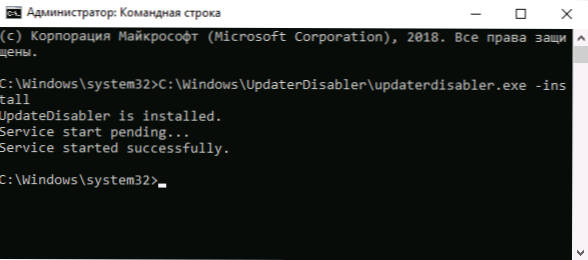
- Usługa wyłączania aktualizacji Windows 10 zostanie zainstalowana i uruchomiona, aktualizacje nie zostaną pobrane (w tym ręcznie za pośrednictwem parametrów), również nie zostaną przeprowadzone, a ich wyszukiwanie. Nie usuwaj pliku programu, zostaw go w tym samym miejscu, z którego dokonano instalacji.
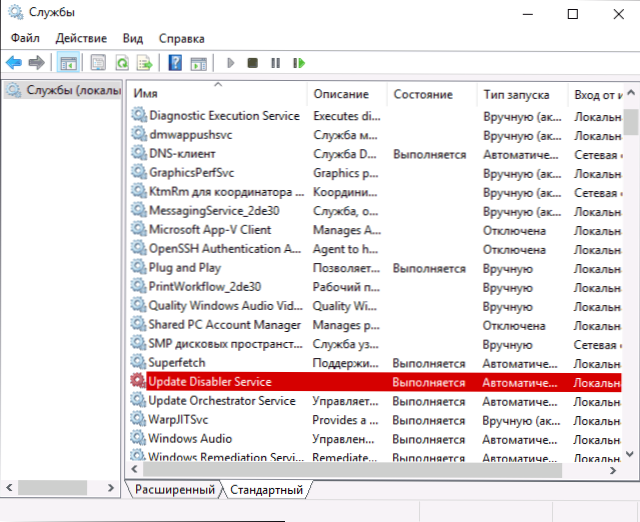
- W razie potrzeby Włącz ponownie aktualizacje, użyj tej samej metody, ale wskazuj -narzmi jako parametr jako parametr.
W tej chwili narzędzie działa poprawnie, a system operacyjny nie zawiera ponownie automatycznych aktualizacji.
Zmiana parametrów usługi Windows Update Service
Ta metoda jest odpowiednia nie tylko dla Windows 10 Professional i Corporate, ale także dla wersji domowej (jeśli masz profesjonalistę, zalecam opcję korzystania z edytora lokalnej zasady grupy, która została opisana później). Polega na odłączeniu usługi centrum aktualizacji. Jednak zaczynając od wersji 1709, ta metoda przestała działać w opisanym formularzu (usługa jest włączana z czasem).
Przed użyciem tej metody zdecydowanie zalecam utworzenie punktu odzyskiwania systemu, zgodnie z niektórymi recenzjami w komentarzach, użytkownicy nie są w stanie cofać zmian (nie mogłem samodzielnie odtworzyć problemu).
Po odłączeniu określonej usługi system operacyjny nie będzie mógł automatycznie przesyłać aktualizacji i zainstalować je, dopóki nie włączysz go ponownie. Niedawno Centrum aktualizacji Windows 10 zaczęło się włączać, ale można to ominąć i wyłączyć na zawsze. Aby wyłączyć następujące kroki.
- Naciśnij Win+R (wygrana - klawisz z emblematem systemu operacyjnego), wprowadź Usługi.MSC W oknie „wykonaj” i kliknij Enter. Okno „usługi” zostanie otwarte.
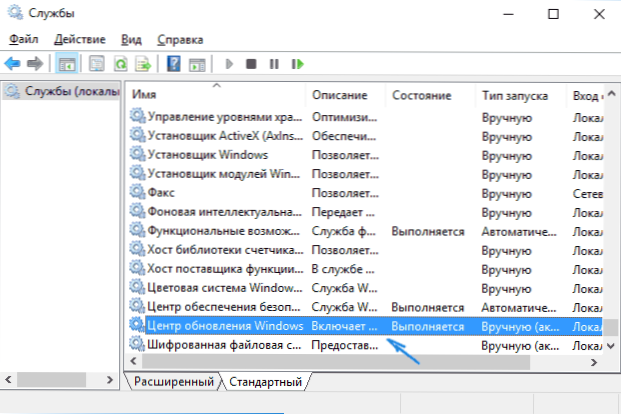
- Znajdź usługę Windows Update na liście, kliknij ją dwa razy.
- Kliknij „Stop”. Ustaw również w „Typu uruchomienia„ pola ”wyłączone”, zastosuj ustawienia.
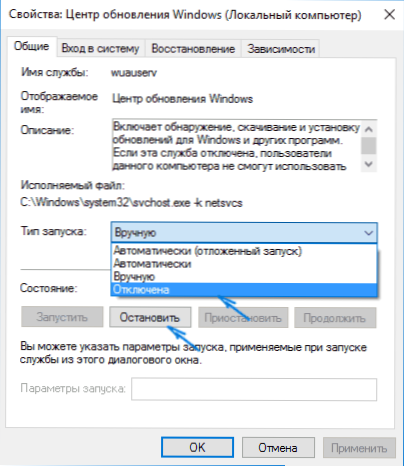
- Jeśli go opuścisz, to po pewnym czasie centrum odnowienia ponownie włączy. Aby zapobiec temu, w tym samym oknie, po zastosowaniu parametrów, przejdź do zakładki „Wejście do karty systemowej”, wybierz „z konta” i kliknij „Recenzja”.
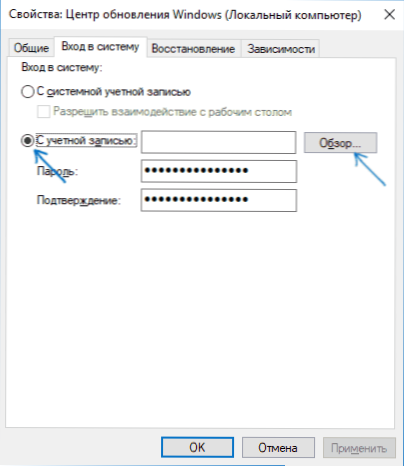
- W następnym oknie kliknij „Dodatkowo”, a następnie -„Wyszukaj” i na liście wybierz użytkownika bez praw administratora, na przykład zbudowanego gościa użytkownika.
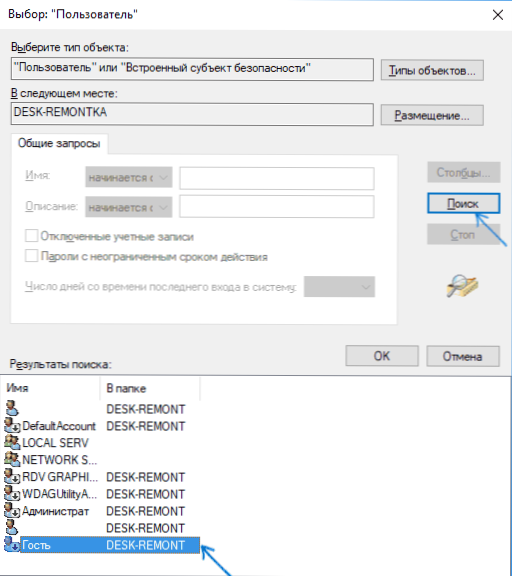
- W oknie usuń hasło i potwierdzenie hasła dla użytkownika (nie ma hasła) i zastosuj ustawienia.
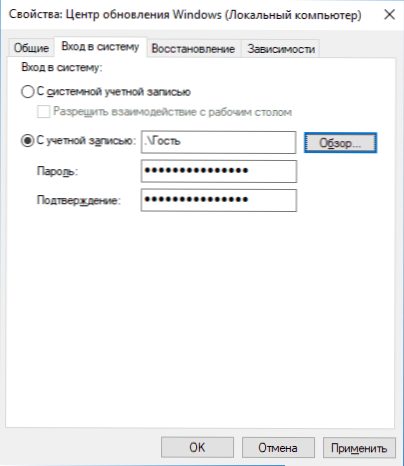
Teraz automatyczne odnowienie systemu nie nastąpi: w razie potrzeby możesz podobnie uruchomić Centrum odnowy i zmienić użytkownika, z którego uruchomienie konta systemowego jest wykonane za pomocą konta systemowego.
Również na stronie dostępne są instrukcje z dodatkowymi metodami (chociaż powyższe powinno wystarczyć): Jak wyłączyć centrum aktualizacji Windows 10.
Jak wyłączyć automatyczne aktualizacje systemu Windows 10 w edytorze lokalnej zasady grupy
Odłączanie aktualizacji za pomocą edytora polityki grupy lokalnej działa tylko dla Windows 10 Pro i Enterprise, ale jest to najbardziej niezawodny sposób wykonania określonego zadania. Działania krokowe:
- Uruchom redaktora polityki grupy lokalnej (Press Win+R, przedstaw Gpedit.MSC)
- Przejdź do sekcji „Konfiguracja komputera” - „Szablony administracyjne” - „Komponenty Windows” - „Windows Update Center”. Znajdź element „Automatyczne ustawienia aktualizacji” i dwa razy kliknij.
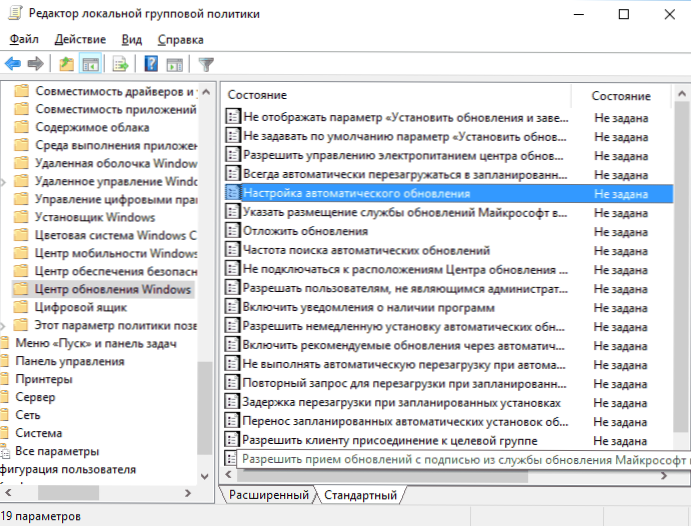
- W oknie Ustawienia zainstaluj „wyłączony”, aby Windows 10 nigdy nie sprawdzał i nie instaluje aktualizacji.
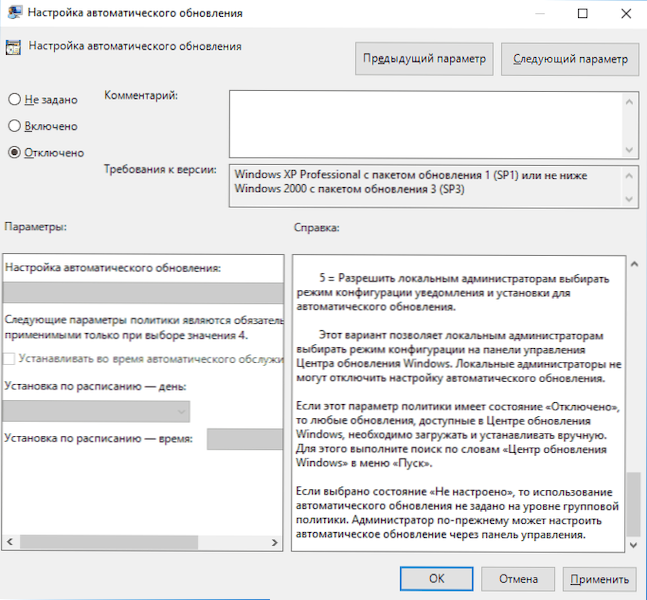
Zamknij redaktor, a następnie przejdź do parametrów systemu i sprawdź dostępność aktualizacji (konieczne jest, aby zmiany wejdały w życie, zgłoś, że czasami nie działa natychmiast. W takim przypadku podczas ręcznej weryfikacji aktualizacja zostanie znaleziona, ale w przyszłości wyszukiwanie i instalacja nie zostanie automatycznie wykonana).
Tego samego działania można wykonać za pomocą redaktora rejestru (nie będzie działać w domu), dla tego w sekcji HKEY_LOCAL_MACHINE \ Software \ polityki \ Microsoft \ Windows \ WindowsUpdate \ au Utwórz nazwany parametr DWORD NouUtuupdate i wartość 1 (jednostka).
Korzystanie z połączenia limitu, aby zapobiec instalacji aktualizacji
Uwaga: Zaczynając od „aktualizacji projektantów w systemie Windows 10 w kwietniu 2017 r.
Domyślnie system Windows 10 nie ładuje aktualizacji automatycznie podczas korzystania z połączenia limitu. Zatem, jeśli wskazasz dla swojego Wi-Fi „Ustaw jako połączenie limitowe” (nie będzie działać dla sieci lokalnej), jest to wyłączone z instalacji aktualizacji. Metoda działa również dla wszystkich biur redakcyjnych Windows 10.
Aby to zrobić, przejdź do parametrów - sieci i Internetu - wi -fi, kliknij nazwę niezbędnej sieci WI -fi, a następnie włącz „Ustaw jako połączenie limitu” w swoich parametrach, aby system operacyjny dotyczy tego połączenia jako Internetu z płatnością za ruch.
Odłączenie instalacji konkretnej aktualizacji
W niektórych przypadkach może być konieczne wyłączenie instalacji konkretnej aktualizacji, która prowadzi do niewłaściwego działania systemu. Aby to zrobić, możesz użyć oficjalnego narzędzia Microsoft Show lub ukryj aktualizacje (pokaż lub ukryj aktualizacje):
- Pobierz narzędzie ze strony oficjalnej strony.
- Uruchom narzędzie, naciśnij przycisk dalej, a następnie - ukryj aktualizacje (ukryj aktualizacje).
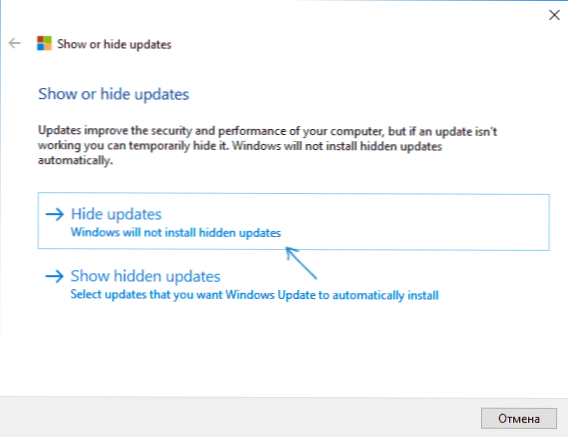
- Wybierz aktualizacje, których instalacja należy odłączyć.
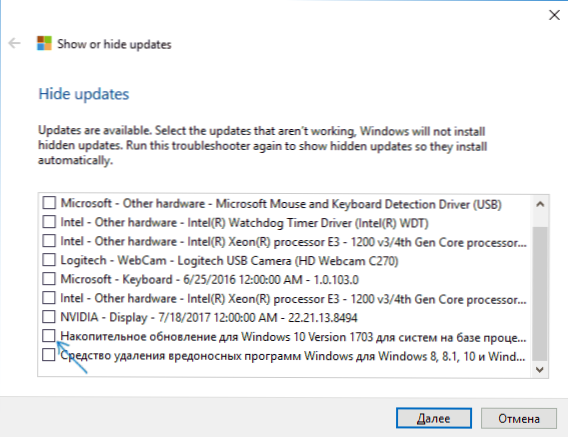
- Naciśnij dalej i poczekaj na zakończenie zadania.
Następnie wybrana aktualizacja nie zostanie zainstalowana. Jeśli zdecydujesz się go zainstalować, uruchom narzędzie ponownie i wybierz element pokaż ukryte aktualizacje (pokaż ukryte aktualizacje), a następnie usuń aktualizację z ukrytego.
Odłączenie aktualizacji do systemu Windows 10 nowej wersji
Ostatnio aktualizacje systemu Windows 10 zostały automatycznie zainstalowane na komputerach, niezależnie od ustawień. Istnieje następujący sposób wyłączenia tego:
- W panelu sterowania - programy i komponenty - Wyświetl zainstalowane aktualizacje Znajdź i usuń aktualizację KB4023814 i KB4023057.
- Utwórz następujący plik Reg i wprowadzaj zmiany w rejestrze Windows 10.
Edytor rejestru systemu Windows wersja 5.00 [HKEY_LOCAL_MACHINE \ Software \ Policies \ Microsoft \ Windows \ WindowsUpdate] „DisableOSupgrade” = dword: 00000001 [HKEY_LOCAL_MACHINE \ Software \ Policiess \ Policies Microsoft \ WindowsPore] „DisableOSUpgrade” = dword: 00000001 [HKEY \ SPOFOLESS \ PROVICIES Microsoft \ Windowsore] \ Windows \ CurrentVersion \ WindowsUpdate \ OsUpGrade] „ZezwolenieSUpgrade” = dword: 000000 „Reservations Allowed” = dword: 000000 [hokey_local_machine \ setup \ aktualizację] „aktualizację]„ Uaktualnienie elailable ”= DWORD: 00000000 000000
Inna metoda odpowiednia tylko dla Windows 10 Pro jest opisana w instrukcjach, jak ustawić docelową (maksymalną) wersję Windows 10 w rejestrze.
Wkrótce, wiosną 2020 r., Kolejna duża aktualizacja zacznie przychodzić do komputerów użytkownika - Windows 10 Versions 2004. Jeśli nie chcesz go instalować, możesz to zrobić w następujący sposób:
- Przejdź do parametrów - Aktualizacja i bezpieczeństwo i kliknij „Dodatkowe parametry” w „Windows” Center „Windows Update”.
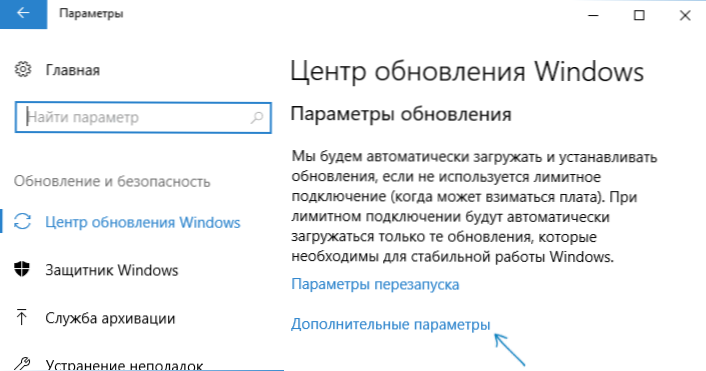
- W dodatkowych parametrach w sekcji „Wybierz podczas instalowania„ Ustaw „Półprzewodnikowy kanał” lub „Aktualny oddział dla biznesu” (dostępna do wyboru, opcja odłoży instalację aktualizacji następnej aktualizacji dla prostej. Użytkownicy).
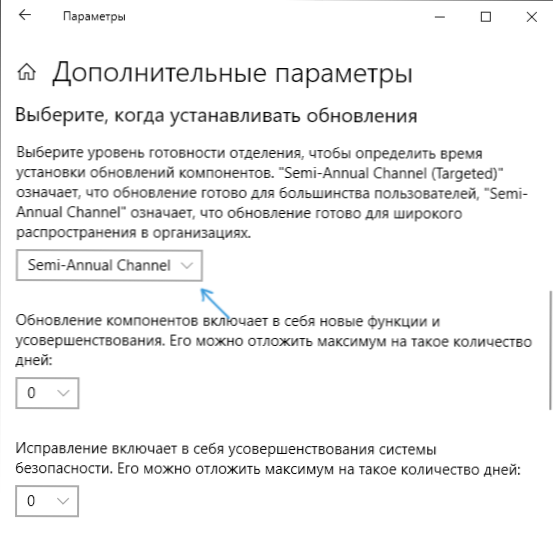
- W sekcji „Aktualizacja komponentów obejmuje ...” Ustaw maksymalną wartość - 365, odłoży instalację aktualizacji na kolejny rok.
Pomimo faktu, że nie jest to całkowite zamknięcie instalacji aktualizacji, najprawdopodobniej okres okresu będzie wystarczający.
Istnieje inny sposób odroczenia instalacji aktualizacji komponentów Windows 10 - za pomocą edytora lokalnej zasady grupy (tylko w Pro i Enterprise): uruchom GPEDIT.MSC, Przejdź do sekcji „Konfiguracja komputerowa” - „Szablony administracyjne” - „Komponenty Windows” - „Windows Update Center” - „Zakładania aktualizacji systemu Windows”.
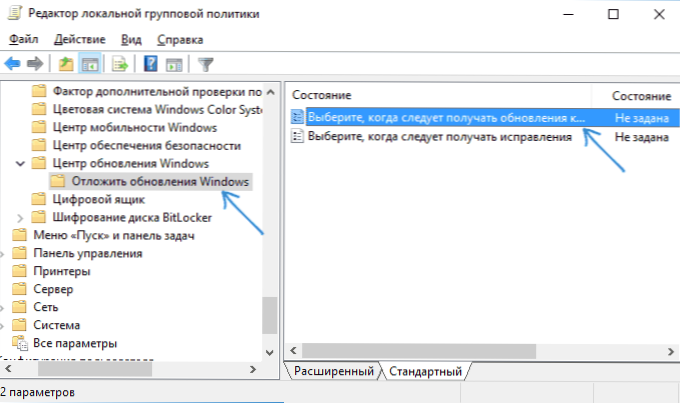
Dwukrotnie kliknij „Wybierz Windows 10”, ustaw „Inclusive”, „Semi Roczny kanał” lub „Obecny oddział dla biznesu” i 365 dni.
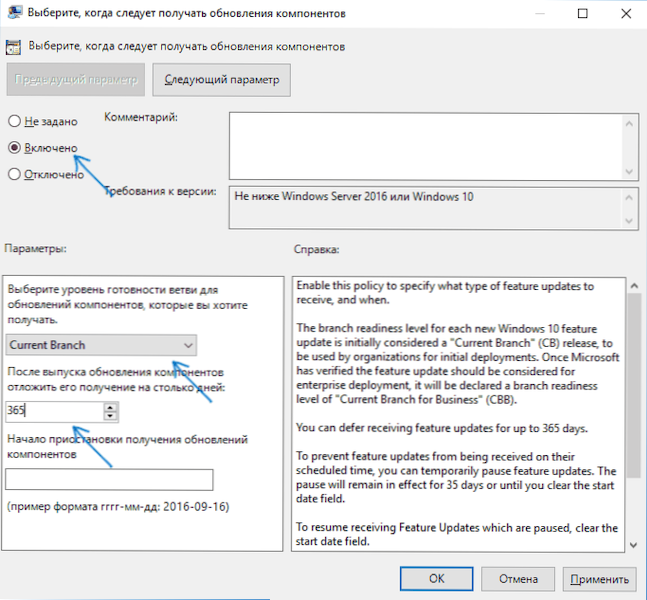
Windows 10 Aktualizuj programy
Natychmiast po wydaniu systemu Windows 10 wydawało się, że wiele programów wyłącza niektóre funkcje systemu (patrz. Na przykład artykuł o odłączeniu systemu Windows 10). Istnieją takie wyłączenie automatycznych aktualizacji.
Polecam rozwiązanie - O & o Shuttup10. Wszystko, co jest wymagane, to zawierać dwa punkty w programie:
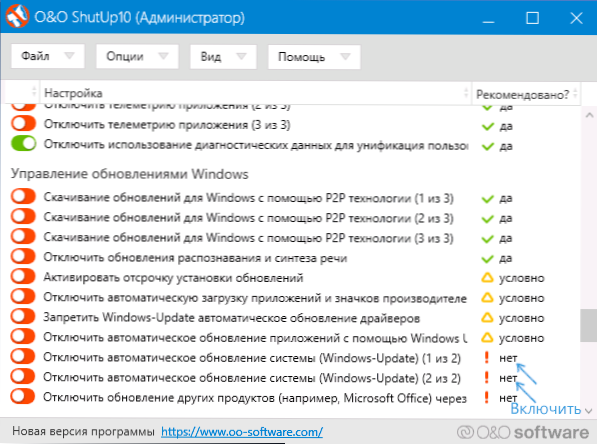
A po zastosowaniu ustawień uruchom ponownie komputer. Możesz pobrać narzędzie z oficjalnej strony internetowej https: // www.OO-SOFTWARE.Com/en/shuttup10
Innym programem, który obecnie działa i nie zawiera niczego niepożądanego (sprawdziłem wersję przenośną, zalecam również wykonanie kontroli Virustotal) to bezpłatne aktualizacje wygranych, dostępne do pobrania na stronie2unblock.Com.
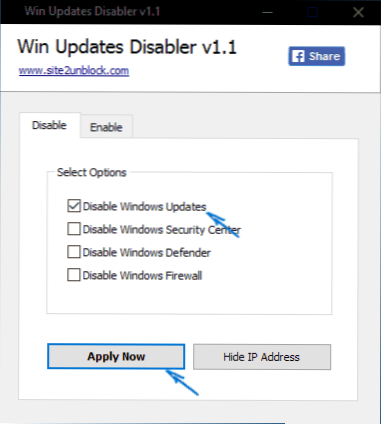
Po załadowaniu programu wszystko, co trzeba zrobić, to oznaczyć element „Wyłącz aktualizacje systemu Windows” i kliknięcie przycisku „Zastosuj teraz” (Zastosuj teraz). Praca wymaga administratora i, między innymi, program jest w stanie odłączyć Windows i obrońcę zapory. Drugim co do wielkości jest Blocker Windows Update, choć ta opcja jest wypłacana.
Operacja aktualizacji w parametrach Windows 10
W systemie Windows 10 najnowszej wersji w sekcji parametry „Aktualizacja i bezpieczeństwo” - „Windows Update Center” - „Dodatkowe parametry” pojawił się nowy element - „Surgery aktualizacji”.
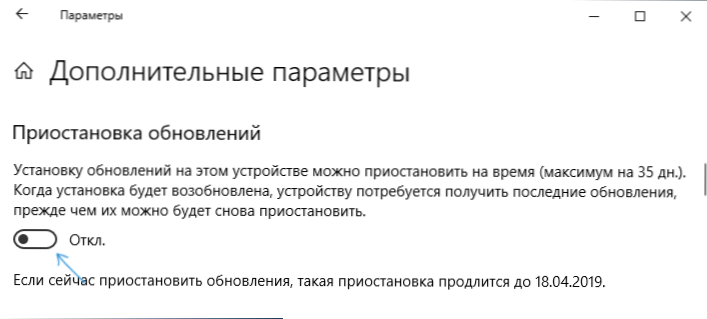
Podczas korzystania z opcji wszelkie aktualizacje przestaną zainstalować przez okres 35 dni. Ale jest jedna funkcja: po jej odłączeniu, załadowaniu i zainstalowaniu wszystkich aktualizacji, które pozostały, uruchomi się automatycznie, i do tego momentu powtarzające się zawieszenie będzie niemożliwe.
Jak wyłączyć automatyczną instalację aktualizacji Windows 10 - instrukcja wideo
Podsumowując - wideo, które wyraźnie pokazuje opisane powyżej metody, aby zapobiec instalacji i ładowaniu aktualizacji.
Mam nadzieję, że byłeś w stanie znaleźć sposób odpowiedni w swojej sytuacji. Jeśli nie, zapytaj w komentarzach. Na wszelki wypadek zauważam, że odłączenie aktualizacji systemu, zwłaszcza jeśli jest to licencjonowane system Windows 10 - nie najlepsza praktyka, zrób to tylko z oczywistą koniecznością.
- « Jak zmienić domyślną przeglądarkę na iPhonie
- Zaranuję komputer na komputerze Windows 10 Desktop 10 »

